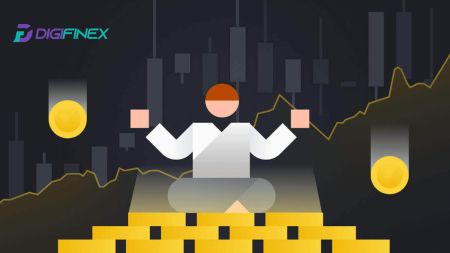DigiFinex இல் பதிவு செய்வது மற்றும் திரும்பப் பெறுவது எப்படி

- மொழி
-
English
-
العربيّة
-
简体中文
-
हिन्दी
-
Indonesia
-
Melayu
-
فارسی
-
اردو
-
বাংলা
-
ไทย
-
Tiếng Việt
-
Русский
-
한국어
-
日本語
-
Español
-
Português
-
Italiano
-
Français
-
Deutsch
-
Türkçe
-
Nederlands
-
Norsk bokmål
-
Svenska
-
Polski
-
Filipino
-
Română
-
Slovenčina
-
Zulu
-
Slovenščina
-
latviešu valoda
-
Čeština
-
Kinyarwanda
-
Українська
-
Български
-
Dansk
-
Kiswahili
DigiFinex இல் பதிவு செய்வது எப்படி
தொலைபேசி எண் அல்லது மின்னஞ்சலுடன் DigiFinex இல் ஒரு கணக்கைப் பதிவு செய்யவும்
1. DigiFinex இணையதளத்திற்குச் சென்று [Sign up] என்பதைக் கிளிக் செய்யவும் . 
2. [மின்னஞ்சல் முகவரி] அல்லது [தொலைபேசி எண்] என்பதைத் தேர்ந்தெடுத்து உங்கள் மின்னஞ்சல் முகவரி/தொலைபேசி எண்ணை உள்ளிடவும். பின்னர், உங்கள் கணக்கிற்கு பாதுகாப்பான கடவுச்சொல்லை உருவாக்கவும்.
குறிப்பு:
உங்கள் கடவுச்சொல்லில் ஒரு பெரிய எழுத்து மற்றும் ஒரு எண் உட்பட குறைந்தது 8 எழுத்துகள் இருக்க வேண்டும் .
சேவை விதிமுறைகள் மற்றும் தனியுரிமைக் கொள்கையைப் படித்து ஒப்புக்கொள்ளவும், பின்னர் [கணக்கை உருவாக்கு] என்பதைக் கிளிக் செய்யவும்.


3. [அனுப்பு] என்பதைக் கிளிக் செய்யவும் , உங்கள் மின்னஞ்சல் அல்லது தொலைபேசியில் 6 இலக்க சரிபார்ப்புக் குறியீட்டைப் பெறுவீர்கள். குறியீட்டை உள்ளிட்டு, [கணக்கைச் செயல்படுத்து] என்பதைக் கிளிக் செய்யவும் . 
4. வாழ்த்துக்கள், DigiFinex இல் வெற்றிகரமாக பதிவு செய்துள்ளீர்கள். 
Google உடன் DigiFinex இல் ஒரு கணக்கைப் பதிவு செய்யவும்
1. DigiFinex இணையதளத்திற்குச் சென்று [Sign up] என்பதைக் கிளிக் செய்யவும் . 2. [Google உடன் தொடரவும்]
பொத்தானைக்
கிளிக் செய்யவும் .
3. ஒரு உள்நுழைவு சாளரம் திறக்கப்படும், அங்கு நீங்கள் உங்கள் மின்னஞ்சல் முகவரி அல்லது தொலைபேசி எண்ணை உள்ளிட்டு [அடுத்து] என்பதைக் கிளிக் செய்ய வேண்டும் .

4. உங்கள் ஜிமெயில் கணக்கிற்கான கடவுச்சொல்லை உள்ளிட்டு [ அடுத்து] என்பதைக் கிளிக் செய்யவும் . 5. உங்கள் Google கணக்கில் பதிவுபெறுவதைத் தொடர [உறுதிப்படுத்து]
என்பதைக் கிளிக் செய்யவும் .
6. உங்கள் கணக்கில் பதிவு செய்வதை முடிக்க, சரிபார்ப்புக் குறியீட்டை உள்ளிட்டு [உறுதிப்படுத்து] என்பதைக் கிளிக் செய்யவும்.
குறிப்பு:
- உங்கள் Google கணக்கிற்கு அனுப்பப்படும் சரிபார்ப்புக் குறியீட்டைப் பெற, [அனுப்பு] என்பதைக் கிளிக் செய்ய வேண்டும் .

7. வாழ்த்துக்கள், DigiFinex இல் வெற்றிகரமாக பதிவு செய்துள்ளீர்கள்.
டெலிகிராம் மூலம் DigiFinex இல் ஒரு கணக்கைப் பதிவு செய்யவும்
1. DigiFinex இணையதளத்திற்குச் சென்று [Sign up] என்பதைக் கிளிக் செய்யவும் . 2. [ Telegram
] பட்டனை
கிளிக் செய்யவும் .
குறிப்பு:
- சேவை விதிமுறைகள் மற்றும் தனியுரிமைக் கொள்கையைப் படித்து ஒப்புக்கொள்ள பெட்டியைத் தேர்வு செய்யவும், பின்னர் [ டெலிகிராம் ] என்பதைத் தட்டவும்.

3. உங்கள் ஃபோன் எண் பிராந்தியத்தைத் தேர்ந்தெடுத்து, கீழே உங்கள் தொலைபேசி எண்ணை உள்ளிட்டு [அடுத்து] என்பதைக் கிளிக் செய்யவும் . 4. [ஏற்றுக்கொள்]
என்பதைக் கிளிக் செய்வதன் மூலம் உங்கள் டெலிகிராம் தகவலை அணுக DigiFinex ஐ அங்கீகரிக்கவும் .
5. உங்கள் மின்னஞ்சல் முகவரியை உள்ளிடவும்.

6. உங்கள் கடவுச்சொல்லை அமைக்கவும். உங்கள் மின்னஞ்சலில் 6 இலக்க சரிபார்ப்புக் குறியீட்டைப் பெறுவீர்கள். குறியீட்டை உள்ளிட்டு [உறுதிப்படுத்து] என்பதைக் கிளிக் செய்யவும் .
குறிப்பு:
உங்கள் கடவுச்சொல்லில் ஒரு பெரிய எழுத்து மற்றும் ஒரு எண் உட்பட குறைந்தது 8 எழுத்துகள் இருக்க வேண்டும் . 
7. வாழ்த்துக்கள், DigiFinex இல் வெற்றிகரமாக பதிவு செய்துள்ளீர்கள். 
DigiFinex பயன்பாட்டில் பதிவு செய்யவும்
1. Google Play Store அல்லது App Store இல் கணக்கை உருவாக்க DigiFinex பயன்பாட்டை நிறுவ வேண்டும் . 
2. DigiFinex பயன்பாட்டைத் திறந்து [உள்நுழை/பதிவுசெய்] என்பதைத் தட்டவும் . 3. உங்கள் கணக்கில் பதிவுபெறத் தொடங்க [கணக்கு இல்லையா?]
என்பதைத் தட்டவும் .
அல்லது மெனு ஐகானைத் தட்டுவதன் மூலம் பதிவு செய்யலாம்.
மேலும் [பதிவு] என்பதைத் தட்டவும் .


பின்னர் ஒரு பதிவு முறையைத் தேர்ந்தெடுக்கவும்.
4. நீங்கள் [மின்னஞ்சல் அல்லது தொலைபேசி மூலம் பதிவு செய்யவும்] தேர்வுசெய்தால் [ மின்னஞ்சல் ] அல்லது [ தொலைபேசி ] என்பதைத் தேர்ந்தெடுத்து உங்கள் மின்னஞ்சல் முகவரி/தொலைபேசி எண்ணை உள்ளிடவும். பின்னர், [தொடரவும்] அழுத்தி உங்கள் கணக்கிற்கு பாதுகாப்பான கடவுச்சொல்லை உருவாக்கவும்.
குறிப்பு :
உங்கள் கடவுச்சொல்லில் ஒரு பெரிய எழுத்து மற்றும் ஒரு எண் உட்பட குறைந்தது 8 எழுத்துகள் இருக்க வேண்டும் .

5. உங்கள் மின்னஞ்சல் அல்லது தொலைபேசியில் 6 இலக்க சரிபார்ப்புக் குறியீட்டைப் பெறுவீர்கள்.

6. வாழ்த்துக்கள்! DigiFinex கணக்கை வெற்றிகரமாக உருவாக்கியுள்ளீர்கள்.

அடிக்கடி கேட்கப்படும் கேள்விகள் (FAQ)
நான் ஏன் DigiFinex இலிருந்து மின்னஞ்சல்களைப் பெற முடியாது
DigiFinex இலிருந்து அனுப்பப்படும் மின்னஞ்சல்களை நீங்கள் பெறவில்லை என்றால், உங்கள் மின்னஞ்சலின் அமைப்புகளைச் சரிபார்க்க கீழே உள்ள வழிமுறைகளைப் பின்பற்றவும்:
1. உங்கள் DigiFinex கணக்கில் பதிவுசெய்யப்பட்ட மின்னஞ்சல் முகவரியில் உள்நுழைந்திருக்கிறீர்களா? சில நேரங்களில் உங்கள் சாதனங்களில் உங்கள் மின்னஞ்சலில் இருந்து வெளியேறியிருக்கலாம், எனவே DigiFinex இன் மின்னஞ்சல்களைப் பார்க்க முடியாது. உள்நுழைந்து புதுப்பிக்கவும்.
2. உங்கள் மின்னஞ்சலின் ஸ்பேம் கோப்புறையைச் சரிபார்த்தீர்களா? உங்கள் மின்னஞ்சல் சேவை வழங்குநர் DigiFinex மின்னஞ்சல்களை உங்கள் ஸ்பேம் கோப்புறையில் செலுத்துவதை நீங்கள் கண்டால், DigiFinex இன் மின்னஞ்சல் முகவரிகளை ஏற்புப் பட்டியலில் சேர்ப்பதன் மூலம் அவற்றை "பாதுகாப்பானது" எனக் குறிக்கலாம். அதை அமைப்பதற்கு DigiFinex மின்னஞ்சல்களை எவ்வாறு அனுமதிப்பட்டியலில் சேர்ப்பது என்பதைப் பார்க்கவும்.
3. உங்கள் மின்னஞ்சல் கிளையண்ட் அல்லது சேவை வழங்குநர் பொதுவாக வேலை செய்கிறார்களா? உங்கள் ஃபயர்வால் அல்லது வைரஸ் தடுப்பு மென்பொருளால் பாதுகாப்பு முரண்பாடுகள் எதுவும் இல்லை என்பதை உறுதிப்படுத்த மின்னஞ்சல் சேவையக அமைப்புகளைச் சரிபார்க்கலாம்.
4. உங்கள் மின்னஞ்சல் இன்பாக்ஸ் நிரம்பிவிட்டதா? நீங்கள் வரம்பை அடைந்துவிட்டால், உங்களால் மின்னஞ்சல்களை அனுப்பவோ பெறவோ முடியாது. கூடுதல் மின்னஞ்சல்களுக்கு சிறிது இடத்தைக் காலி செய்ய பழைய மின்னஞ்சல்களில் சிலவற்றை நீக்கலாம்.
5. முடிந்தால், ஜிமெயில், அவுட்லுக் போன்ற பொதுவான மின்னஞ்சல் டொமைன்களில் இருந்து பதிவு செய்யவும்.
நான் ஏன் SMS சரிபார்ப்புக் குறியீடுகளைப் பெற முடியாது
DigiFinex பயனர் அனுபவத்தை மேம்படுத்த எங்கள் SMS அங்கீகார கவரேஜை தொடர்ந்து மேம்படுத்துகிறது. இருப்பினும், தற்போது ஆதரிக்கப்படாத சில நாடுகளும் பகுதிகளும் உள்ளன.உங்களால் எஸ்எம்எஸ் அங்கீகாரத்தை இயக்க முடியாவிட்டால், உங்கள் பகுதி உள்ளடக்கப்பட்டதா என்பதைச் சரிபார்க்க எங்கள் உலகளாவிய எஸ்எம்எஸ் கவரேஜ் பட்டியலைப் பார்க்கவும். உங்கள் பகுதி பட்டியலில் இடம்பெறவில்லை என்றால், அதற்குப் பதிலாக Google அங்கீகரிப்பைப் பயன்படுத்தவும்.
நீங்கள் SMS அங்கீகாரத்தை இயக்கியிருந்தால் அல்லது நீங்கள் தற்போது எங்கள் உலகளாவிய SMS கவரேஜ் பட்டியலில் உள்ள ஒரு நாடு அல்லது பகுதியில் வசிக்கிறீர்கள், ஆனால் உங்களால் இன்னும் SMS குறியீடுகளைப் பெற முடியவில்லை என்றால், பின்வரும் படிகளைப் பின்பற்றவும்:
- உங்கள் மொபைல் போன் நல்ல நெட்வொர்க் சிக்னல் உள்ளதா என்பதை உறுதிப்படுத்திக் கொள்ளுங்கள்.
- உங்கள் மொபைல் ஃபோனில் உங்கள் வைரஸ் தடுப்பு மற்றும்/அல்லது ஃபயர்வால் மற்றும்/அல்லது அழைப்பு தடுப்பான் பயன்பாடுகளை முடக்கவும், அவை எங்கள் SMS குறியீடுகளின் எண்ணைத் தடுக்கலாம்.
- உங்கள் மொபைல் ஃபோனை மறுதொடக்கம் செய்யுங்கள்.
- அதற்குப் பதிலாக குரல் சரிபார்ப்பை முயற்சிக்கவும்.
- எஸ்எம்எஸ் அங்கீகாரத்தை மீட்டமைக்கவும்.
DigiFinex கணக்கு பாதுகாப்பை மேம்படுத்துவது எப்படி
1. கடவுச்சொல் அமைப்புகள்
சிக்கலான மற்றும் தனித்துவமான கடவுச்சொல்லை அமைக்கவும். பாதுகாப்பு நோக்கங்களுக்காக, குறைந்தபட்சம் ஒரு பெரிய எழுத்து மற்றும் சிறிய எழுத்து, ஒரு எண் மற்றும் ஒரு சிறப்பு சின்னம் உட்பட குறைந்தது 10 எழுத்துகள் கொண்ட கடவுச்சொல்லைப் பயன்படுத்துவதை உறுதிசெய்யவும். மற்றவர்கள் எளிதில் அணுகக்கூடிய வெளிப்படையான வடிவங்கள் அல்லது தகவல்களைப் பயன்படுத்துவதைத் தவிர்க்கவும் (எ.கா. உங்கள் பெயர், மின்னஞ்சல் முகவரி, பிறந்த நாள், மொபைல் எண் போன்றவை). நாங்கள் பரிந்துரைக்காத கடவுச்சொல் வடிவங்கள்: lihua, 123456, 123456abc, test123, abc123 பரிந்துரைக்கப்படும் கடவுச்சொல் வடிவங்கள்: Q@ng3532!, iehig4g@#1, QQWwfe@242!
2. கடவுச்சொற்களை மாற்றுதல்
உங்கள் கணக்கின் பாதுகாப்பை அதிகரிக்க உங்கள் கடவுச்சொல்லை அடிக்கடி மாற்றுமாறு பரிந்துரைக்கிறோம். ஒவ்வொரு மூன்று மாதங்களுக்கும் உங்கள் கடவுச்சொல்லை மாற்றுவது மற்றும் ஒவ்வொரு முறையும் முற்றிலும் மாறுபட்ட கடவுச்சொல்லைப் பயன்படுத்துவது சிறந்தது. மிகவும் பாதுகாப்பான மற்றும் வசதியான கடவுச்சொல் நிர்வாகத்திற்கு, "1Password" அல்லது "LastPass" போன்ற கடவுச்சொல் நிர்வாகியைப் பயன்படுத்துமாறு பரிந்துரைக்கிறோம். கூடுதலாக, தயவு செய்து உங்கள் கடவுச்சொற்களை கண்டிப்பாக ரகசியமாக வைத்திருங்கள் மற்றும் அவற்றை மற்றவர்களுக்கு வெளிப்படுத்த வேண்டாம். DigiFinex ஊழியர்கள் எந்த சூழ்நிலையிலும் உங்கள் கடவுச்சொல்லை கேட்க மாட்டார்கள்.
3. இரு-காரணி அங்கீகாரம் (2FA) Google அங்கீகரிப்பு
Google அங்கீகரிப்பு என்பது Google ஆல் தொடங்கப்பட்ட டைனமிக் கடவுச்சொல் கருவியாகும். DigiFinex வழங்கிய பார்கோடை ஸ்கேன் செய்ய அல்லது விசையை உள்ளிட உங்கள் மொபைல் ஃபோனைப் பயன்படுத்த வேண்டும். சேர்த்தவுடன், ஒவ்வொரு 30 வினாடிக்கும் அங்கீகரிப்பாளரில் சரியான 6 இலக்க அங்கீகாரக் குறியீடு உருவாக்கப்படும். வெற்றிகரமாக இணைக்கும் போது, ஒவ்வொரு முறையும் நீங்கள் DigiFinex இல் உள்நுழையும்போது Google அங்கீகரையில் காட்டப்படும் 6 இலக்க அங்கீகாரக் குறியீட்டை உள்ளிட வேண்டும் அல்லது ஒட்ட வேண்டும்.
4. ஃபிஷிங்கில் ஜாக்கிரதையாக இருங்கள்
DigiFinex இல் இருந்து வருவது போல் பாசாங்கு செய்யும் ஃபிஷிங் மின்னஞ்சல்கள் குறித்து விழிப்புடன் இருக்கவும், மேலும் உங்கள் DigiFinex கணக்கில் உள்நுழைவதற்கு முன்பு அந்த இணைப்பு அதிகாரப்பூர்வ DigiFinex இணையதள இணைப்பாக இருப்பதை எப்போதும் உறுதிசெய்யவும். DigiFinex பணியாளர்கள் உங்களது கடவுச்சொல், SMS அல்லது மின்னஞ்சல் சரிபார்ப்புக் குறியீடுகள் அல்லது Google அங்கீகரிப்பு குறியீடுகளை ஒருபோதும் கேட்க மாட்டார்கள்.
DigiFinex இல் திரும்பப் பெறுவது எப்படி
DigiFinex P2P இல் கிரிப்டோவை விற்கவும்
பயனர்கள் OTC வர்த்தகத்தில் ஈடுபட்டு தங்கள் நாணயத்தை விற்கும் முன், அவர்கள் தங்கள் ஸ்பாட் டிரேடிங் கணக்கிலிருந்து OTC கணக்கிற்கு சொத்துக்களை மாற்ற வேண்டும்.
1. இடமாற்றத்தைத் தொடங்கவும்
OTC பக்கத்தை அணுக [Balance] பகுதிக்குச் சென்று இடதுபுறமாக ஸ்லைடு செய்யவும்.
[Transfer in] என்பதைக் கிளிக் செய்யவும்

2. நாணய பரிமாற்றம்
Spot கணக்கிலிருந்து OTC கணக்கிற்கு மாற்றுவதற்கான நாணயத்தைத் தேர்வுசெய்யவும்.
பரிமாற்றத் தொகையை உள்ளிடவும்.
[குறியீடு அனுப்பு] என்பதைக் கிளிக் செய்து புதிர் ஸ்லைடரை நிறைவுசெய்து, மின்னஞ்சல் அல்லது தொலைபேசி மூலம் சரிபார்ப்புக் குறியீட்டைப் பெறவும்.

3. சரிபார்ப்பு மற்றும் உறுதிப்படுத்தல்
பாப்-அப்பில் [OTP] மற்றும் [ Google அங்கீகரிப்பு குறியீடு] ஆகியவற்றை நிரப்பவும் .

4. OTC வர்த்தக நடைமுறைகள்
4.1: OTC இடைமுகத்தை அணுகவும்
DigiFinex APP ஐத் திறந்து "OTC" இடைமுகத்தைக் கண்டறியவும்.
மேல்-இடது விருப்பத்தைத் தட்டி, வர்த்தகத்திற்கான பண ஜோடிக்கு கிரிப்டோகரன்சியைத் தேர்ந்தெடுக்கவும்.

4.2: விற்பனை ஆர்டரைத் தொடங்கவும்
[விற்பனை] தாவலைத் தேர்ந்தெடுக்கவும் .
[விற்பனை] பொத்தானைக் கிளிக் செய்யவும் .

4.3: உள்ளீடு தொகை மற்றும் உறுதி
தொகையை உள்ளிடவும்; கணினி தானாகவே ஃபியட் பணத்தை கணக்கிடும்.
ஆர்டரைத் தொடங்க [உறுதிப்படுத்து] என்பதைக் கிளிக் செய்யவும் .
குறிப்பு: பரிவர்த்தனை தொகையானது வணிகத்தால் வழங்கப்பட்ட குறைந்தபட்ச "ஆர்டர் வரம்பு" ஆக இருக்க வேண்டும்; இல்லையெனில், அமைப்பு சொத்துக்களை மாற்றுவதற்கான எச்சரிக்கையை வெளியிடும்.

4.4: வாங்குபவர் பணம் செலுத்த காத்திருக்கிறது
4.5: நாணயத்தை உறுதிப்படுத்தி வெளியிடவும்
வாங்குபவர் பில் செலுத்தும் போது, இடைமுகம் தானாகவே மற்றொரு பக்கத்திற்கு மாறும்.
உங்கள் கட்டண முறை மூலம் ரசீதை உறுதிப்படுத்தவும்.
நாணயத்தை வெளியிட "உறுதிப்படுத்து" என்பதைக் கிளிக் செய்யவும்.

4.6: இறுதி உறுதிப்படுத்தல்
புதிய இடைமுகத்தில் மீண்டும் [உறுதிப்படுத்து] கிளிக் செய்யவும் .
2FA குறியீட்டை உள்ளிட்டு [உறுதிப்படுத்து] என்பதைக் கிளிக் செய்யவும் .
OTC வர்த்தகம் வெற்றிகரமாக உள்ளது!

DigiFinex இலிருந்து கிரிப்டோவைத் திரும்பப் பெறவும்
DigiFinex (இணையம்) இலிருந்து கிரிப்டோவைத் திரும்பப் பெறவும்
உங்கள் DigiFinex கணக்கிலிருந்து வெளிப்புற இயங்குதளம் அல்லது பணப்பைக்கு கிரிப்டோவை எவ்வாறு மாற்றுவது என்பதை விளக்குவதற்கு USDTஐப் பயன்படுத்துவோம்.
1. உங்கள் DigiFinex கணக்கில் உள்நுழைந்து [Balance] - [Withdraw] என்பதைக் கிளிக் செய்யவும்.

2. திரும்பப் பெறும் செயல்முறையை முடிக்க வழிமுறைகளைப் பின்பற்றவும்.
நீங்கள் திரும்பப் பெற விரும்பும் கிரிப்டோவின் பெயரை [தேடல் நாணயம்] பெட்டியில் உள்ளிடவும்.
கிரிப்டோகரன்சி செயல்படும் முக்கிய நெட்வொர்க்கைத் தேர்வு செய்யவும்.
முகவரி மற்றும் குறிப்பு (இந்த முகவரிக்கான பயனர் பெயர்) உட்பட திரும்பப் பெறும் முகவரி தகவலைச் சேர்க்கவும்.
நீங்கள் திரும்பப் பெற விரும்பும் தொகையை உள்ளிடவும்.
திரும்பப் பெறும் செயல்முறையைத் தொடர [சமர்ப்பி] என்பதை அழுத்தவும் .
குறிப்பு:
*USDT-TRC20 USDT-TRC20 முகவரியுடன் பொருந்த வேண்டும் (பொதுவாக எழுத்துகளுடன் தொடங்கும்).
குறைந்தபட்ச திரும்பப் பெறுதல் தொகை 10 USDT ஆகும்.
க்ரவுட் ஃபண்டிங் அல்லது ஐசிஓ முகவரிக்கு நேரடியாக திரும்பப் பெற வேண்டாம்! அதிகாரப்பூர்வமாக வழங்கப்படாத டோக்கன்களை நாங்கள் செயல்படுத்த மாட்டோம்.
வாடிக்கையாளர் சேவை உங்கள் கடவுச்சொல் மற்றும் ஆறு இலக்க Google அங்கீகரிப்புக் குறியீட்டைக் கேட்காது, சொத்து இழப்பைத் தடுக்க யாரிடமும் சொல்ல வேண்டாம்.

3. திரும்பப் பெறும் செயல்முறையை முடிக்க 2FA குறியீட்டை உள்ளிடவும்.
DigiFinex இலிருந்து கிரிப்டோவைத் திரும்பப் பெறவும் (ஆப்)
1. திரும்பப் பெறும் செயல்முறையை முடிக்க வழிமுறைகளைப் பின்பற்றவும்.
உங்கள் DigiFinex பயன்பாட்டைத் திறந்து [Balance] - [Withdraw] என்பதைத் தட்டவும்.
நீங்கள் திரும்பப் பெற விரும்பும் கிரிப்டோவின் பெயரை [தேடல் நாணயம்] பெட்டியில் உள்ளிடவும்.
கிரிப்டோகரன்சி செயல்படும் முக்கிய நெட்வொர்க்கைத் தேர்வு செய்யவும்.
முகவரி, குறிச்சொல் மற்றும் குறிப்பு (இந்த முகவரிக்கான பயனர் பெயர்) உட்பட திரும்பப் பெறும் முகவரி தகவலைச் சேர்க்கவும். நீங்கள் திரும்பப் பெற விரும்பும் தொகையை உள்ளிடவும்.
[சமர்ப்பி] என்பதைத் தட்டவும் .
குறிப்பு:
*USDT-TRC20 USDT-TRC20 முகவரியுடன் பொருந்த வேண்டும் (பொதுவாக எழுத்துகளுடன் தொடங்கும்).
குறைந்தபட்ச திரும்பப் பெறுதல் தொகை 10 USDT ஆகும்.
க்ரவுட் ஃபண்டிங் அல்லது ஐசிஓ முகவரிக்கு நேரடியாக திரும்பப் பெற வேண்டாம்! அதிகாரப்பூர்வமாக வழங்கப்படாத டோக்கன்களை நாங்கள் செயல்படுத்த மாட்டோம்.
வாடிக்கையாளர் சேவை உங்கள் கடவுச்சொல் மற்றும் ஆறு இலக்க Google அங்கீகரிப்புக் குறியீட்டைக் கேட்காது, சொத்து இழப்பைத் தடுக்க யாரிடமும் சொல்ல வேண்டாம்.


2. [Send Code] என்பதைத் தட்டி , Google அங்கீகரிப்புக் குறியீட்டை உள்ளிடுவதன்
மூலம் மின்னஞ்சல் அங்கீகாரத்துடன் திரும்பப் பெறும் செயல்முறையைச் சரிபார்க்கவும் . திரும்பப் பெறுதலை முடிக்க [சரி] என்பதைத் தட்டவும் . 
3. புதிரை முடிக்க ஸ்லைடரை இழுத்து, உங்கள் மின்னஞ்சல்/ஃபோனில் சரிபார்ப்புக் குறியீட்டைப் பெறவும்.
அடிக்கடி கேட்கப்படும் கேள்விகள் (FAQ)
நான் திரும்பப் பெறுவது ஏன் இப்போது வந்தது?
நான் DigiFinex இலிருந்து மற்றொரு பரிவர்த்தனை/வாலட்டிற்கு திரும்பப் பெற்றுள்ளேன், ஆனால் எனது நிதியை நான் இன்னும் பெறவில்லை. ஏன்?
உங்கள் DigiFinex கணக்கிலிருந்து மற்றொரு பரிமாற்றம் அல்லது பணப்பைக்கு நிதியை மாற்றுவது மூன்று படிகளை உள்ளடக்கியது:
DigiFinex இல் திரும்பப் பெறுவதற்கான கோரிக்கை.
பிளாக்செயின் நெட்வொர்க் உறுதிப்படுத்தல்.
தொடர்புடைய மேடையில் வைப்பு.
பொதுவாக, ஒரு TxID (பரிவர்த்தனை ஐடி) 30-60 நிமிடங்களுக்குள் உருவாக்கப்படும், இது DigiFinex திரும்பப் பெறும் பரிவர்த்தனையை வெற்றிகரமாக ஒளிபரப்பியதைக் குறிக்கிறது.
இருப்பினும், குறிப்பிட்ட பரிவர்த்தனை உறுதிப்படுத்தப்படுவதற்கு இன்னும் சிறிது நேரம் ஆகலாம், மேலும் நிதிகள் இறுதியாக இலக்கு வாலட்டில் வரவு வைக்கப்படுவதற்கு இன்னும் அதிக நேரம் ஆகலாம். தேவையான "நெட்வொர்க் உறுதிப்படுத்தல்களின்" அளவு வெவ்வேறு பிளாக்செயின்களுக்கு மாறுபடும்.
தவறான முகவரிக்கு நான் திரும்பப் பெறும்போது நான் என்ன செய்ய முடியும்?
தவறான முகவரிக்கு நீங்கள் தவறுதலாக நிதியை எடுத்தால், DigiFinex ஆல் உங்கள் நிதியைப் பெறுபவரைக் கண்டறிந்து உங்களுக்கு மேலும் எந்த உதவியையும் வழங்க முடியாது. பாதுகாப்புச் சரிபார்ப்பை முடித்த பிறகு, [சமர்ப்பி] என்பதைக் கிளிக் செய்தவுடன் எங்களின் சிஸ்டம் திரும்பப் பெறும் செயல்முறையைத் தொடங்கும் .
'தவறான முகவரிக்கு பணம் திரும்பப் பெறுவது எப்படி?
தவறுதலாக உங்கள் சொத்துக்களை தவறான முகவரிக்கு அனுப்பி, இந்த முகவரியின் உரிமையாளரை நீங்கள் அறிந்திருந்தால், உரிமையாளரை நேரடியாகத் தொடர்புகொள்ளவும்.
உங்கள் சொத்துக்கள் வேறொரு தளத்தில் தவறான முகவரிக்கு அனுப்பப்பட்டிருந்தால், உதவிக்கு அந்த தளத்தின் வாடிக்கையாளர் ஆதரவைத் தொடர்பு கொள்ளவும்.
- மொழி
-
ქართული
-
Қазақша
-
Suomen kieli
-
עברית
-
Afrikaans
-
Հայերեն
-
آذربايجان
-
Lëtzebuergesch
-
Gaeilge
-
Maori
-
Беларуская
-
አማርኛ
-
Туркмен
-
Ўзбек
-
Soomaaliga
-
Malagasy
-
Монгол
-
Кыргызча
-
ភាសាខ្មែរ
-
ລາວ
-
Hrvatski
-
Lietuvių
-
සිංහල
-
Српски
-
Cebuano
-
Shqip
-
中文(台灣)
-
Magyar
-
Sesotho
-
eesti keel
-
Malti
-
Македонски
-
Català
-
забо́ни тоҷикӣ́
-
नेपाली
-
ဗမာစကာ
-
Shona
-
Nyanja (Chichewa)
-
Samoan
-
Íslenska
-
Bosanski
-
Kreyòl